So fügen Sie einen neuen Remote -Host auf dem Zabbix -Server hinzu
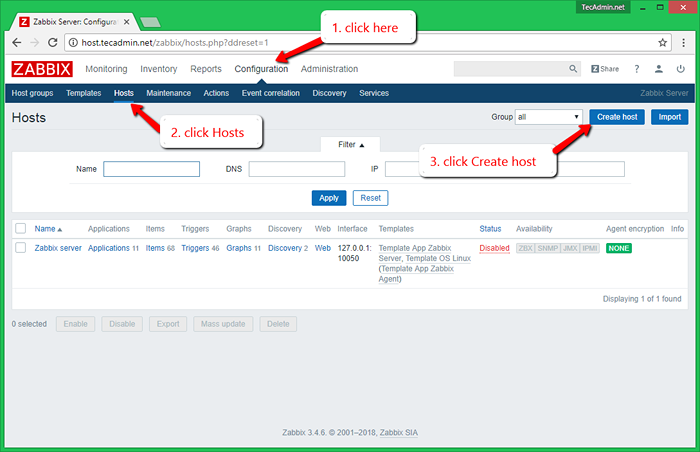
- 2653
- 470
- Tom Jakobs
Zabbix Server ist reich an Vorlagen -Tools, die viele vordefinierte Vorlagen enthalten, die wir problemlos mit Ihren Hosts verwendet werden können. Da Sie auf dieser Seite sind, haben Sie möglicherweise bereits den Zabbix -Server auf Ihrem Server und den Zabbix -Client auf Remote -Systemen als Monitor konfiguriert. Sie können Tutorials für die Installation von Zabbix Server und ZABBIX -Client unter Linux- und Windows -Servern verweisen.
- Installieren Sie Schritte auf Ubuntu, Debian - Zabbix Server und Zabbix Agent
- Installieren Sie Schritte auf CentOS, Redhat - Zabbix Server und Zabbix Agent
- Installieren Sie Schritte unter Windows - ZABBIX Agent
Es gibt zwei Möglichkeiten, um dem Zabbix -Server Remote -Hosts zur Überwachung hinzuzufügen. Zunächst kann Zabbix Ihr Netzwerk scannen und alle Hosts automatisch zum ZABBIX -Server hinzufügen. Die zweite Methode wird zum Hinzufügen von Hosts nacheinander manuell verwendet.
Mit diesem Tutorial werden wir den Host manuell hinzufügen. Befolgen Sie die folgenden Schritte, um Ihren ersten Host hinzuzufügen, der mit dem Linux -Betriebssystem ausgeführt wird.
Hinzufügen eines neuen Linux -Hosts in Zabbix
Melden Sie sich mit dem Administratorkonto in Ihrem ZABBIX -Web -Adminface -Schnittstellen an. Befolgen Sie dann die unten angegebenen Schritte, und Sie können auch den Screenshot verweisen, der kurz nach diesen Schritten angezeigt wird.
- Klicken Sie auf das Konfigurationsmenü
- Klicken Sie auf Hosts -Untermenü
- Klicken Sie rechts auf die Schaltfläche zur Host -Schaltfläche zur rechten Seite
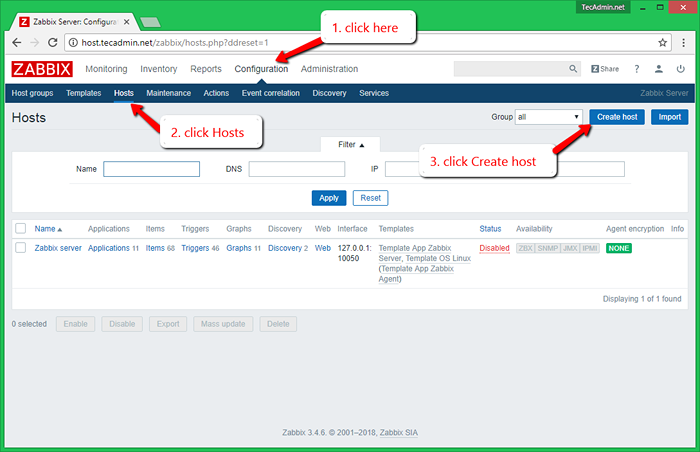
Füllen Sie nun die folgenden Details des Remote -Hosts aus und gehen Sie dann zur Registerkarte Vorlagen.
- Hostname: Geben Sie Hostname des Remote -Systems ein
- Sichtbarer Name: Name in Zabbix angezeigt werden
- Gruppe: Wählen Sie die gewünschte Gruppe für Ihren Host aus
- Agentenschnittstelle: Füllen Sie die Informationen des auf dem Host ausgeführten Zabbix -Agenten aus
- Aktiviert: Active überprüfen
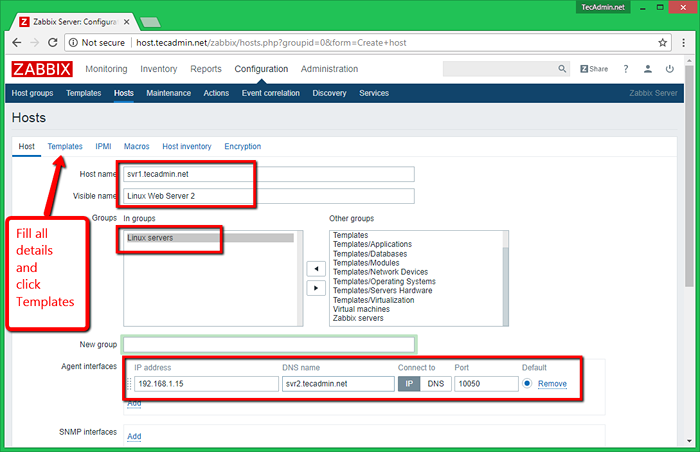
- Wählen Sie die gewünschte Vorlage aus: Bitte wählen Sie sorgfältig aus, da alle Schecks für den Host aktiviert werden können
- Klicken Sie auf Link hinzufügen
- Klicken Sie auf die Schaltfläche Speichern
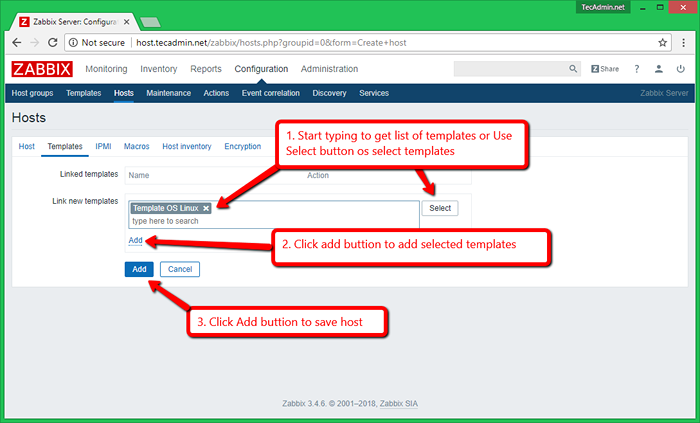
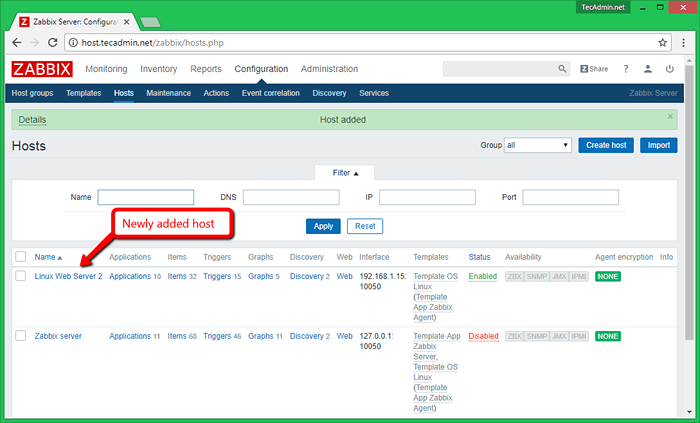
Glückwunsch! Sie haben dem Zabbix -Server ein neues Hostsystem zur Überwachung hinzugefügt. Wiederholen Sie den gleichen Vorgang, um weitere Hosts hinzuzufügen.
So sehen Sie sich die Grafik in Zabbix an
Diagramme sind immer neue Benutzer angezogen, unter dem Screenshot hilft Ihnen, wie Sie Grafiken in Zabbix anzeigen können. Wenn Sie gerade den Host hinzugefügt haben, müssen Sie einige Zeit warten, damit Zabbix einige Daten vom Remote -Host sammeln kann, um sie in der Grafik anzuzeigen.
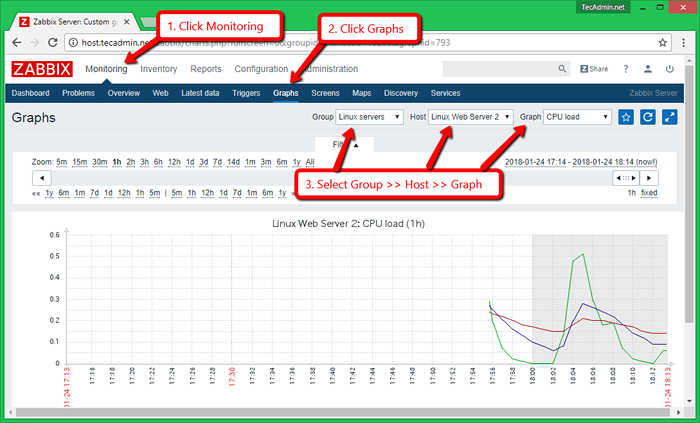
Vielen Dank, dass Sie diesen Artikel verwendet haben. Wenn dieses Tutorial hilft, vergessen Sie bitte nicht, ihn mit Ihren Freunden zu teilen.
Verwenden Sie den folgenden Link, um mehr über die ZABBIX -Konfiguration https: // www zu erfahren.Zabbix.com/dokumentation/4.0/Handbuch/Konfiguration/A>
- « 22 System- und Leistungsüberwachungstools für Linux
- IP -Failover -Setup mit KeepAlived auf CentOS & Red Hat »

